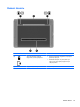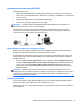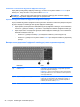Getting Started HP Laptop - Windows 7
Щоб відкрити майстер підключення до Інтернету Windows і переглянути інструкції з його
використання, натисніть Пуск > Панель управления (Панель керування) > Сеть
и Интернет (Мережа й Інтернет) > Центр управления сетями и общим доступом (Центр
мережних підключень і спільного доступу).
ПРИМІТКА. Якщо під час використання майстра відобразиться запит на ввімкнення чи
вимкнення брандмауера Windows, виберіть увімкнення.
Підключення до бездротової мережі (лише в деяких
моделях)
Технологія бездротового зв’язку забезпечує передавання даних не за допомогою дротів, а за
допомогою радіохвиль. Цей комп’ютер може бути обладнано одним або кількома такими
бездротовими пристроями:
●
пристрій бездротової локальної мережі (WLAN);
●
модуль мобільного широкосмугового зв’язку HP, пристрій бездротової глобальної мережі
(WWAN) (лише в деяких моделях);
●
пристрій Bluetooth (лише в деяких моделях).
Додаткові
відомості про технологію бездротового зв’язку та підключення до бездротової мережі
див. у Довідковому посібнику для портативного комп’ютера HP, а також у ресурсах і на веб-
сторінках, посилання на які наведено в розділі довідки та технічної підтримки.
Підключення до наявної мережі WLAN
1. Увімкніть комп’ютер.
2. Переконайтеся, що пристрій WLAN увімкнено.
3. Клацніть піктограму мережі в області сповіщень, розташованій справа на панелі завдань.
4. Виберіть бездротову мережу, до якої потрібно підключитися.
ПРИМІТКА. Якщо мережі WLAN не вказані, ви перебуваєте поза зоною дії бездротового
маршрутизатора чи точки доступу.
ПРИМІТКА. Якщо ви не бачите мережу WLAN, до якої необхідно підключитися, натисніть
Открыть центр управления сетями и общим доступом (Відкрити центр мережних
підключень і спільного доступу), а потім виберіть Установка подключения или сети
(Налаштувати нове підключення або мережу). Відобразиться список параметрів. Можна
вибрати пошук мережі та підключитися неї вручну або створити нове підключення.
5. Натисніть кнопку Подключиться (Підключити).
6. Якщо це захищена мережа WLAN, потрібно ввести мережний код безпеки. Введіть код і
натисніть OK, щоб завершити процес підключення.
18 Розділ 3 Робота в мережі